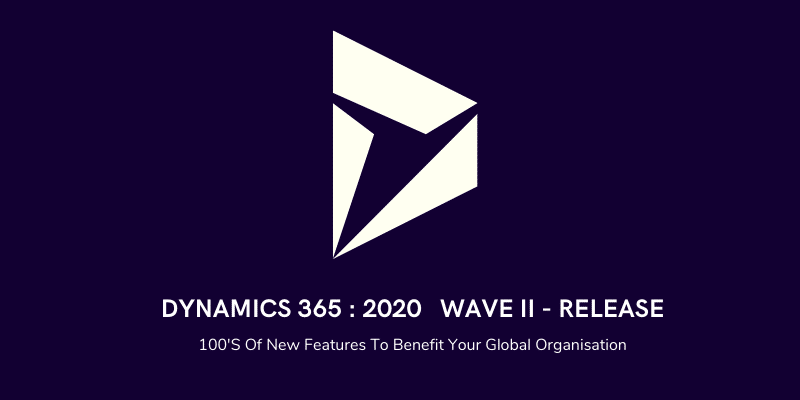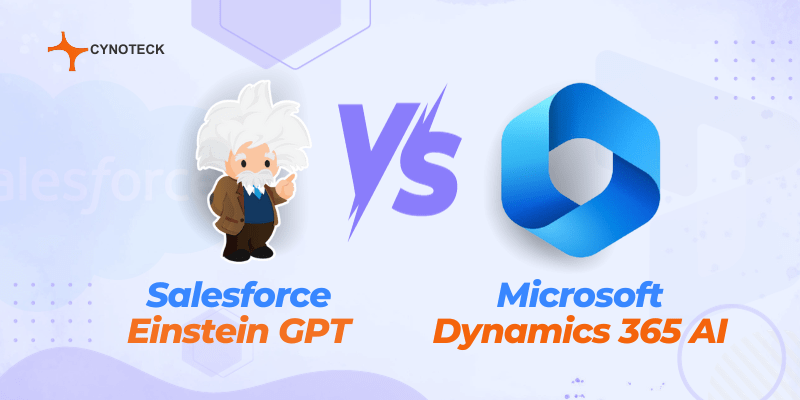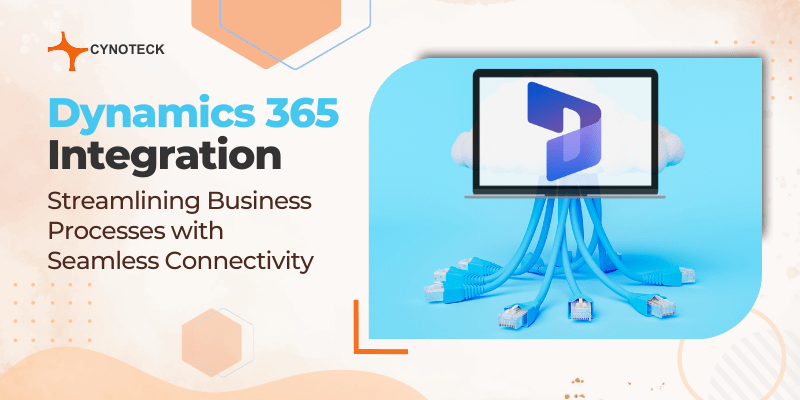No dynamics 365, há muitas atualizações e aprimoramentos na versão 2020 da onda 2. Aqui, discutiremos novas atualizações genéricas, Vendas do Dynamics 365 e Atendimento ao Cliente do Dynamics 365. Vamos discutir: -
Atualizações Genéricas
Na atualização genérica, discutiremos o App Switcher, Timeline, Forms, Emails.
App Switcher
Anteriormente, alternávamos entre aplicativos usando a seta no canto superior esquerdo. Essa coisa substitui nesta atualização agora temos que clicar no nome do aplicativo na parte superior que abrirá uma janela a partir daqui você pode alternar entre Aplicativos, criar um novo aplicativo, editar Aplicativos e pesquisar Aplicativos.
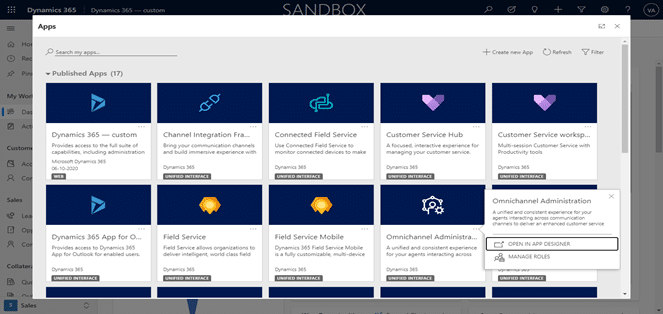
Timeline
Na linha do tempo, há um novo botão que irá expandir todos os registros da linha do tempo. Clique em mais comandos (três pontos no canto direito), há mais duas opções ‘Sempre mostrar e-mail como conversas’ ou ‘Sempre mostrar e-mails como mensagens individuais. Agora podemos adicionar imagens às notas.
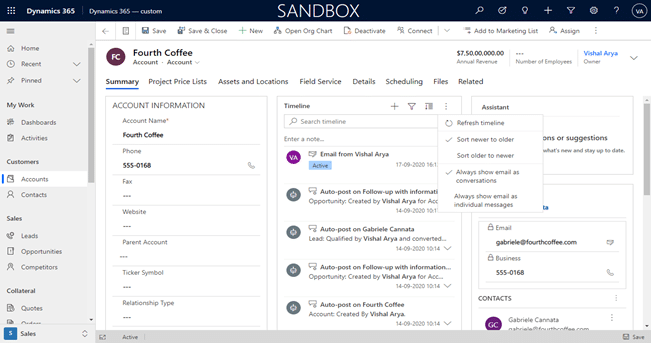
Formulários
No Forms, podemos ver que existem algumas melhorias, se você abrir um registro, você percebe que há uma seta na barra de comandos que permite retornar à página anterior. Há um ícone de lista (lado direito da seta) que abre uma visualização do cartão de registro no lado esquerdo.
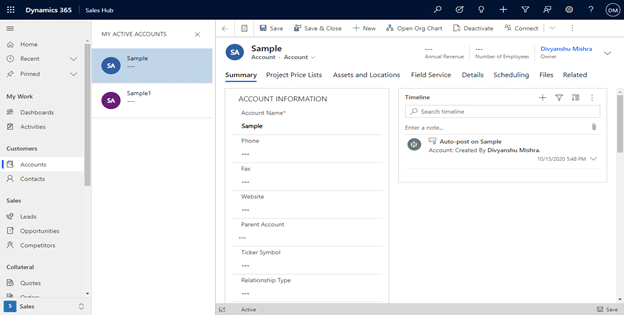
Ao redigir um e-mail, você pode perceber que há algumas alterações. Agora é possível definir o corpo de um e-mail para tela inteira. Você precisa salvar um e-mail primeiro para anexar um documento a ele. Você pode responder a uma mensagem de e-mail na linha do tempo. Passe o mouse sobre o e-mail para ver o botão na linha do tempo. Você pode responder, responder a todos e encaminhar um email da linha do tempo.
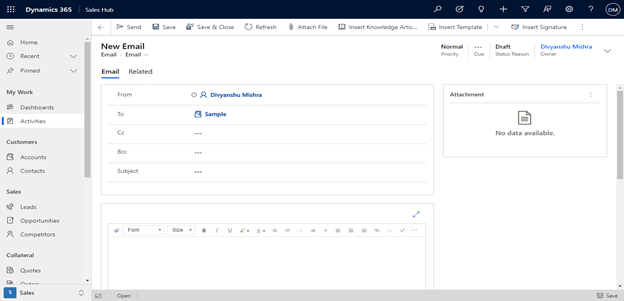
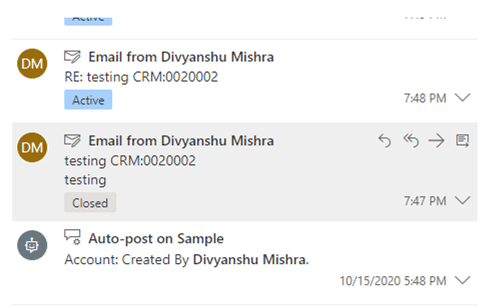
Aprimoramentos de vendas do Dynamics 365
Exportar para PDF: Agora podemos habilitar qualquer entidade para geração de PDF. Você pode habilitar esse recurso navegando até Centro de vendas -> Configuração do aplicativo-> Ferramentas de produtividade aqui você vê que converter para pdf agora selecione a entidade que deseja habilitar.
Uma vez ativado, você pode ver o botão Exportar para PDF (substituir Criar para PDF por ele) na barra de comando ao abrir um registro. Quando você clica nesse botão, uma janela é aberta.
Selecione o modelo que você deseja. Depois, há três opções no topo da janela “Download”, “E-mail” e “Salvar no Dynamics”.
Você pode fazer o download em uma máquina local, enviar PDF por e-mail e salvar o PDF na linha do tempo dinâmica.

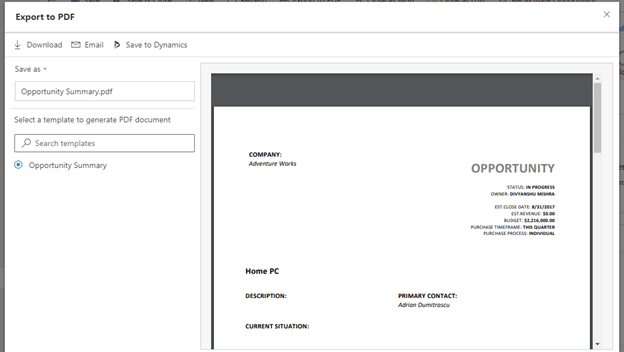
Melhoria de previsão
Na previsão, existem algumas melhorias. Quando você navega para Centro de vendas -> Configuração do aplicativo -> Gerenciamento de desempenho -> Configuração da previsão.
Você percebe que há um novo modelo de previsão “Previsão de Produto”. Ele permite criar uma previsão para famílias de produtos e produtos relacionados. Você pode esperar vendas da perspectiva do produto
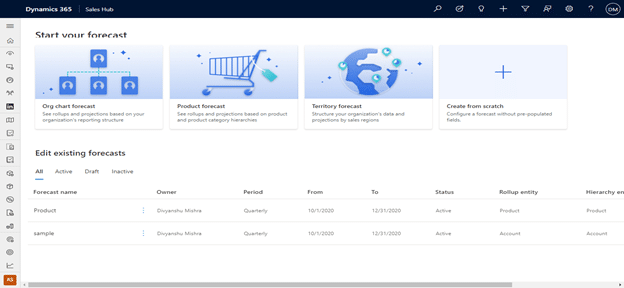
Aprimoramentos de atendimento ao cliente do Dynamics 365
Melhorias de Email
Você pode anexar vários arquivos de uma vez em um e-mail. Quando você clica em um arquivo de um documento anexo, uma janela pop-up de visualização é exibida. A partir daqui, podemos visualizar o arquivo antes de enviar e fazer o download.
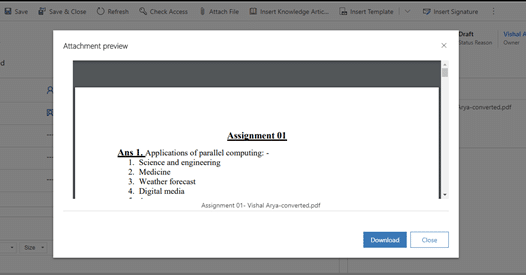
Modelo de email e assinatura de email
Agora você pode criar um modelo de e-mail e uma assinatura de e-mail no hub de atendimento ao cliente. Ao fazer login no hub de Atendimento ao Cliente, você os encontra nos modelos do mapa do site.
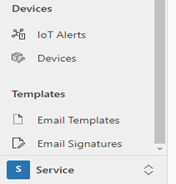
Inserir artigo da base de conhecimento
Agora você pode inserir o Artigo da Base de Conhecimento no e-mail. Antes apenas o inserimos no registro do caso, agora podemos inseri-lo fora do contexto do registro do caso. Ao compor um e-mail, você vê um botão Inserir artigo da base de conhecimento na barra de comando. ao clicar aqui, uma janela pop-up será aberta. Pesquise o artigo da base de conhecimento e insira-o clicando em “Inserir conteúdo do artigo”.

Ferramenta de migração ARC e SLA
Nesta atualização, uma nova ferramenta adicionada ao hub de atendimento ao cliente. Ferramenta de migração ARC e SLA com isso, você pode migrar ARC e SLA do cliente da web legado para uma interface unificada. Central de atendimento ao cliente -> Gerenciamento de serviço -> Gerenciamento de dados -> Ferramenta de migração ARC e SLA.
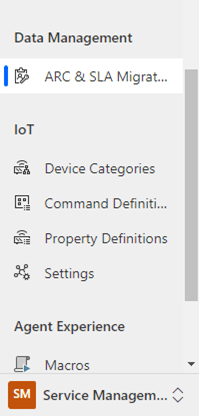
Regras de criação e atualização automática de registros
Ao navegar para a configuração Caso no gerenciamento de serviço, você vê a criação automática de registro e regra de atualização. Quando você clica nele, há um monitor de atividade de visualização de botões que nos permite verificar a integridade da regra ARC. A regra ARC é executada com sucesso ou falha em mostrada aqui.
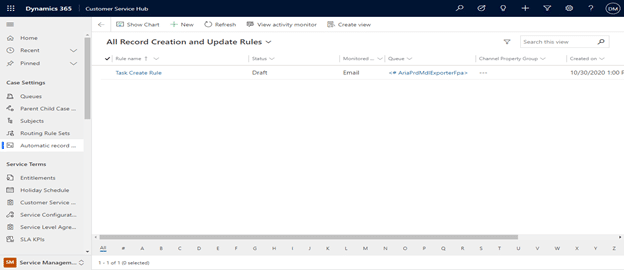
Gerenciamento da Base de Conhecimento
Nesta atualização, a pesquisa Embedded Knowledge é renomeada como Setting. Você navegará para o mesmo lugar.
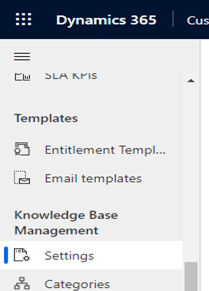
Aplicativo de espaço de trabalho de atendimento ao cliente
Ao fazer login no aplicativo do espaço de trabalho de atendimento ao cliente, você vê que há um novo painel “Painel do agente de atendimento ao cliente” na tela principal.
Ao pressionar a tecla Shift e selecionar o registro, uma nova sessão será iniciada no lado esquerdo. Você pode navegar entre as sessões clicando nas guias. Para retornar à tela inicial basta clicar no botão home.
Ao clicar no botão + você pode abrir o novo registro da entidade. No lado direito você pode ver o Smart Assist. Isso irá sugerir um artigo da base de conhecimento que seja relevante para o caso em que o agente está trabalhando.
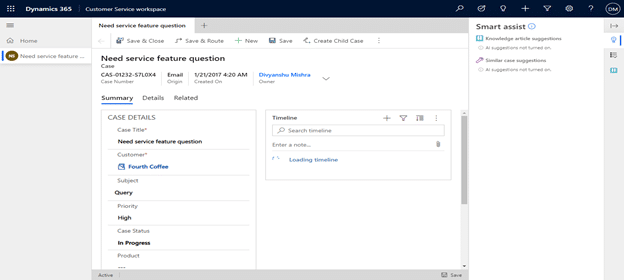
Conclusão
Para resumir, o Lançamento do Dynamics 365 2020 Onda 2 é um avanço revolucionário em direção a operações de negócios mais integradas e eficientes. Desde recursos aprimorados até experiências de usuário refinadas, é evidente que a Microsoft está comprometida em capacitar as empresas com ferramentas que não apenas atendam, mas também superem as expectativas. Como um desenvolvedor web e escritor, aprofundar-se nas complexidades desta versão revela um espectro de possibilidades para a criação de aplicativos dinâmicos, responsivos e centrados no usuário.
As melhorias introduzidas sublinham a dedicação da Microsoft em permanecer à frente no cenário tecnológico em constante evolução, garantindo que as empresas aproveitem todo o potencial do Dynamics 365 para uma jornada digital preparada para o futuro. O Onda 2020 de 2 o lançamento não é apenas uma atualização; é um movimento estratégico para desbloquear um novo domínio de produtividade e inovação para empresas que adotam o Dynamics 365.

Consultoria do Microsoft Dynamics 365
A Cynoteck Technology é especialista líder em Microsoft Dynamics 365 e fornecemos uma variedade de Serviços de Consultoria do Dynamics 365 para empresas de todos os tamanhos. Entre em contato conosco para obter as atualizações mais recentes do Dynamics 365.